Ca "cobai" am ales această imagine:

1. INSTRUMENTE DE ALOCARE
"Selecție dreptunghiulară" (R) și "Selecție eliptică" (E)
De fapt, acestea diferă doar sub forma selecției create. Pentru a selecta un obiect, trebuie doar să-l închideți într-un cadru (fixați butonul stâng al mouse-ului (mai departe - LMB) și trageți), apoi fixați cadrul. Cu tasta Shift menținută în jos, selecția este proporțională. și anume pătrat și rotund, respectiv.

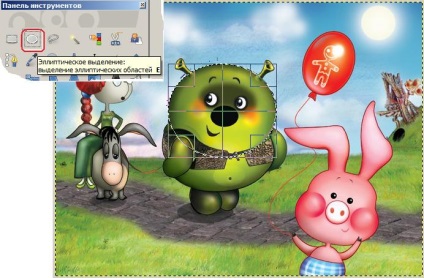
"Alocare gratuită" (F)

Alocarea este "de mână", care poate fi adăugată aici. Puteți selecta unealta în două moduri: a) ca un creion (doar conturul imaginii fără eliberarea LMB);
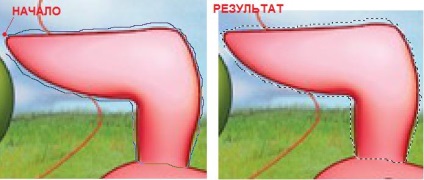
b) pe punctele de referință (LMC punem punctele care vor fi legate prin linii drepte și vor forma o selecție)
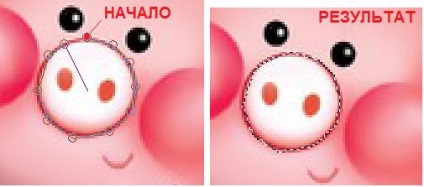
"Alocarea zonelor adiacente" (U)

Identifică zonele învecinate, similare în culoare. Similaritatea este reglată de pragul glisant în parametrii sculei, decât pragul este mai mare, cu atât mai multe nuanțe vor intra în selecție. Pentru a selecta, pur și simplu vopsea vopseaua pe zona de care avem nevoie.
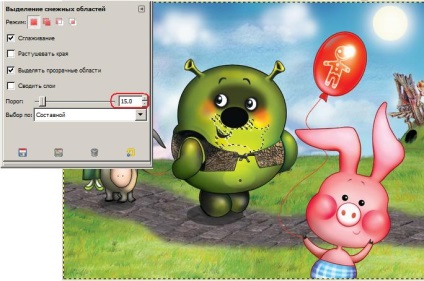
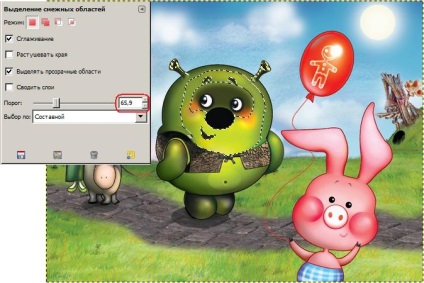
"Selectați după culoare" (Shift + O)

Selectează zone cu o distribuție de culoare similară, spre deosebire de instrumentul anterior - în întreaga imagine / strat. Principiul de funcționare este același, se folosește și pragul.
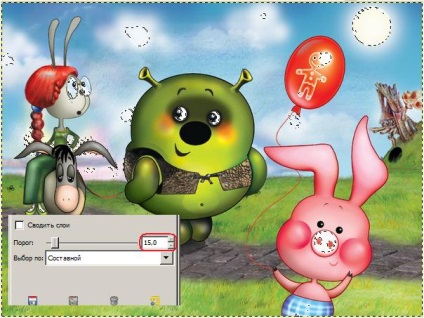
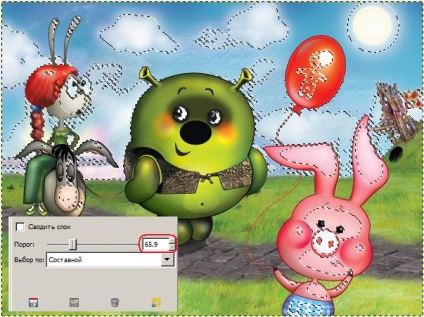
Selectează un obiect, recunoscând marginea acestuia. Recunoașterea urmează culoarea și gradul de contrast al zonelor pe o parte și pe cealaltă parte a liniei de selecție. Selectarea se face folosind punctele de control (consultați selecția gratuită). Selectarea este activată prin simpla apăsare pe LMC în interiorul conturului creat. Nu este un instrument foarte precis.
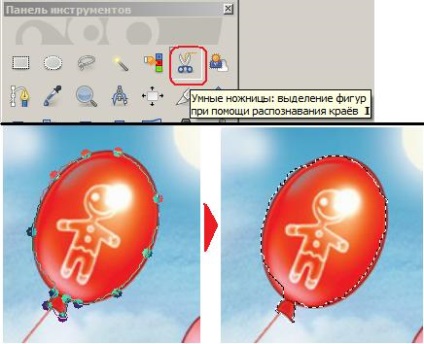
"Selecția primului plan"

Un fel de instrument ... Repere obiecte în prim-plan. Dar din moment ce ne separăm pe toți înșiși, cu mânere, atunci un astfel de obiect poate fi făcut orice zonă din imagine, indiferent de planul de fapt. Crearea unei selecții are loc în două etape. În primul rând, vom schița conturul selecției viitoare (seamănă cu selecția gratuită),
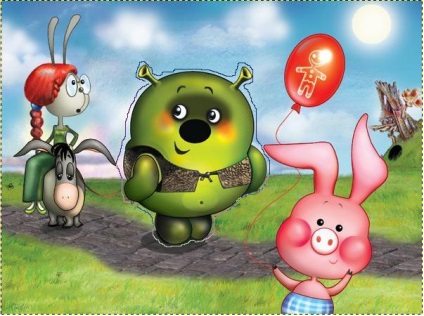
apoi editați-o într-un mod similar cu masca: fundalul este umplut cu o culoare albastră (în mod implicit) și peria este utilizată pentru ao schimba. se va porni automat (culoarea pensulei nu este importantă).

În parametrii instrumentului există un element "Rafinare interactivă" (Ctrl), cu care comutăm ceea ce marcăm: fundal sau prim-plan. Și vopsea ce se aplică.
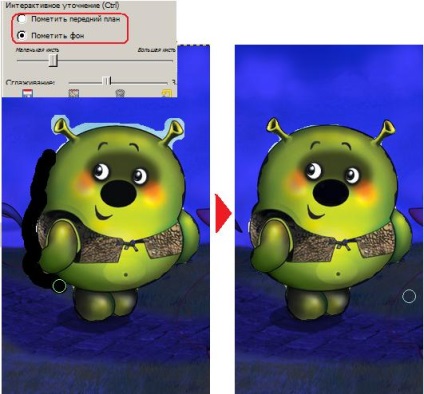
Indică ceea ce ai nevoie, apăsați Enter și alegeți-ne.
P.S. Instrumentul "Căi" are, de asemenea, posibilitatea de a crea o selecție. acest lucru se face făcând clic pe butonul Selectare din contur în parametrii instrumentului. Firește, după ce ați creat circuitul și l-ați închis.
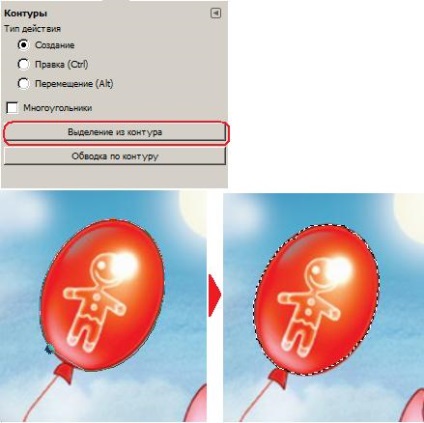
P.P.S. Toate instrumentele de selecție din parametri au o opțiune foarte utilă: Mod. Există patru dintre ele:
A) o nouă selecție;
B) adăugați la selecția curentă (Shift);
B) scade din selecția curentă (Ctrl);
D) a crea o selecție de la intersecția cu cea curentă (Shift + Ctrl).
Pictogramele acestor moduri arată clar esența fiecăruia.

De asemenea, este convenabil să puteți combina modurile diferitelor instrumente după cum este necesar. Acesta este un instrument pentru a crea o selecție, iar altul pentru a adăuga, scădea sau traversa încă o selecție (nu uitați să schimbați modul instrumentului!).
Un alt lucru este util:
ORICE selecție este eliminată Ctrl + Shift + A sau Selecție - Fotografiată.
Element foarte util de selecție - Invert (Ctrl + I), face selecția inversă (selectați ceea ce nu a fost evidențiat)
2. SELECTAREA CU MASĂ RAPIDĂ
"Mască rapidă" (Shift + Q)
De asemenea, inclus printr-un buton mic din colțul din stânga jos al ferestrei imaginii.
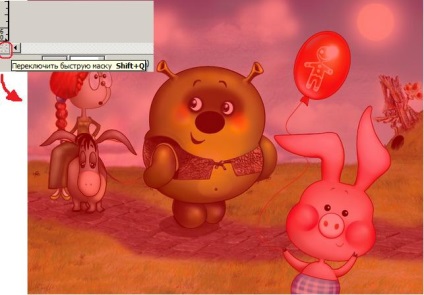
Când activați această mască, imaginea va fi umplută cu o culoare roșie translucidă. cu care lucrăm. Pentru a crea o selecție, selectați o perie adecvată în formă și dimensiune. Culoarea este importantă: culoarea albă creează o zonă de selecție (elimină masca),
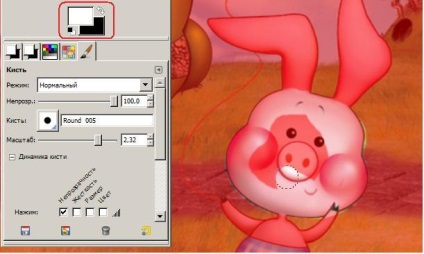
negru, dimpotrivă, elimină zona de selecție (creează o mască)

Comutarea culorii periei vă permite să creați și să editați limita dorită de selecție foarte precis și fără probleme. După ce sunteți mulțumit de zona rezultată, opriți modul Mască rapidă (la fel ca includerea) și obțineți selecția dorită.
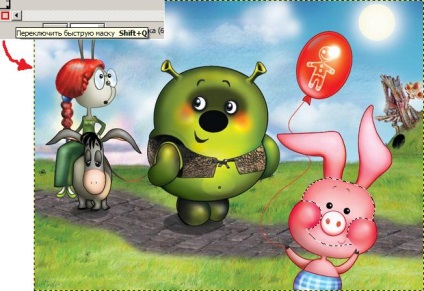
3. SELECȚIA CU CANAL ALFA
Imaginați-vă că ați alocat deja ceva și, de exemplu, puneți-l pe un nou strat. Resetați selecția, câștigați ... Și apoi trebuie să evidențiați din nou acest obiect inserat. Și să o aloce din nou se întâmplă uneori oh, deoarece este o problemă. bine, sau doar leneș. Aici și ajutați canalul alfa! Deschideți dialogul Layer. acolo PKM faceți clic pe stratul dorit și în lista care apare selectați canalul Alpha din selecție. Și selecția va reveni. Puteți continua să lucrați cu el.
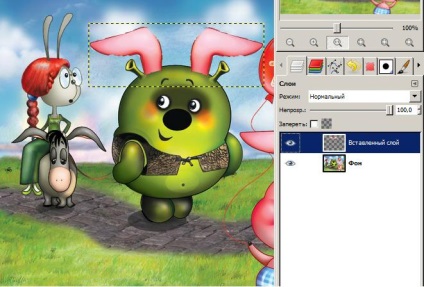
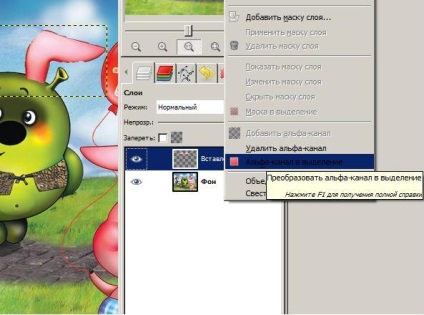
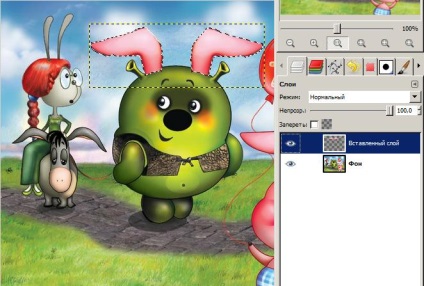
4. SELECȚIA COMPLEXĂ
Așteptând feedback, critici constructive și adăugiri!

Un alt mod de a crea un efect cunoscut, fără plug-inuri, dar cu canale.

Următoarea adaptare a următoarei fotomanipulări. Corecție de culoare, pluginuri și alte bunuri în stoc.

O lecție este răspunsul, în care vom crea o fațadă translucidă.

O altă lecție cu batjocura unei fotografii de celebritate. Nu, de data asta nu e Bieber.
Utilizați sortarea periei pentru a selecta peria potrivită.
Evaluarea lecțiilor
"Metodele de alocare" a primit o estimare de 5,00 pe baza a 9 voturi.
Permisiunea de a cita, utiliza și împrumuta materialele site-ului
cu referire la www.progimp.ru. Mai multe detalii →